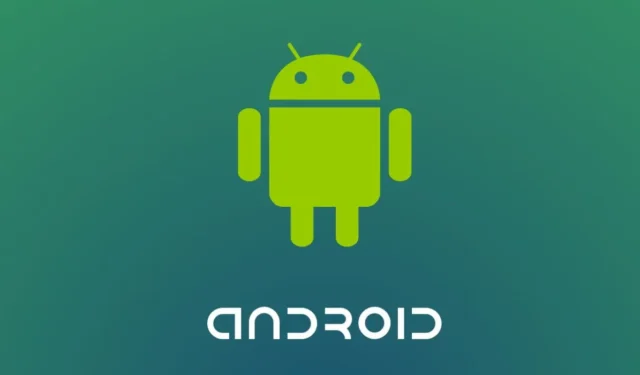
In de wereld van vandaag zijn privacy en veiligheid topprioriteiten, vooral voor Android-gebruikers. Door het toegenomen gebruik van smartphones is de noodzaak toegenomen om persoonlijke gegevens te beschermen en de privacy te behouden. Op Android-apparaten is het beperken van de toegang tot de microfoon een effectieve manier om uw gesprekken en omgeving te beschermen.
In dit artikel wordt uitgelegd hoe je de microfoon uitschakelt op Android-smartphones en -tablets, zodat je gesprekken en fysieke omgeving privé blijven. U kunt ongeautoriseerde toegang tot uw microfoon via applicaties voorkomen door de stappen in dit artikel te volgen. We gaan ook in op de gevolgen van het uitschakelen van de microfoon en hoe app-machtigingen effectief kunnen worden beheerd om een gezond evenwicht te vinden tussen functionaliteit en privacy.
Stapsgewijze instructies voor het uitschakelen van de microfoon op Android.
Stap 1: Open de app Instellingen
Gebruik om te beginnen de app Instellingen op uw Android-apparaat. Deze app kan worden gevonden door vanaf de bovenkant van uw scherm naar beneden te schuiven om het meldingenpaneel weer te geven en op de tandwielknop te klikken.
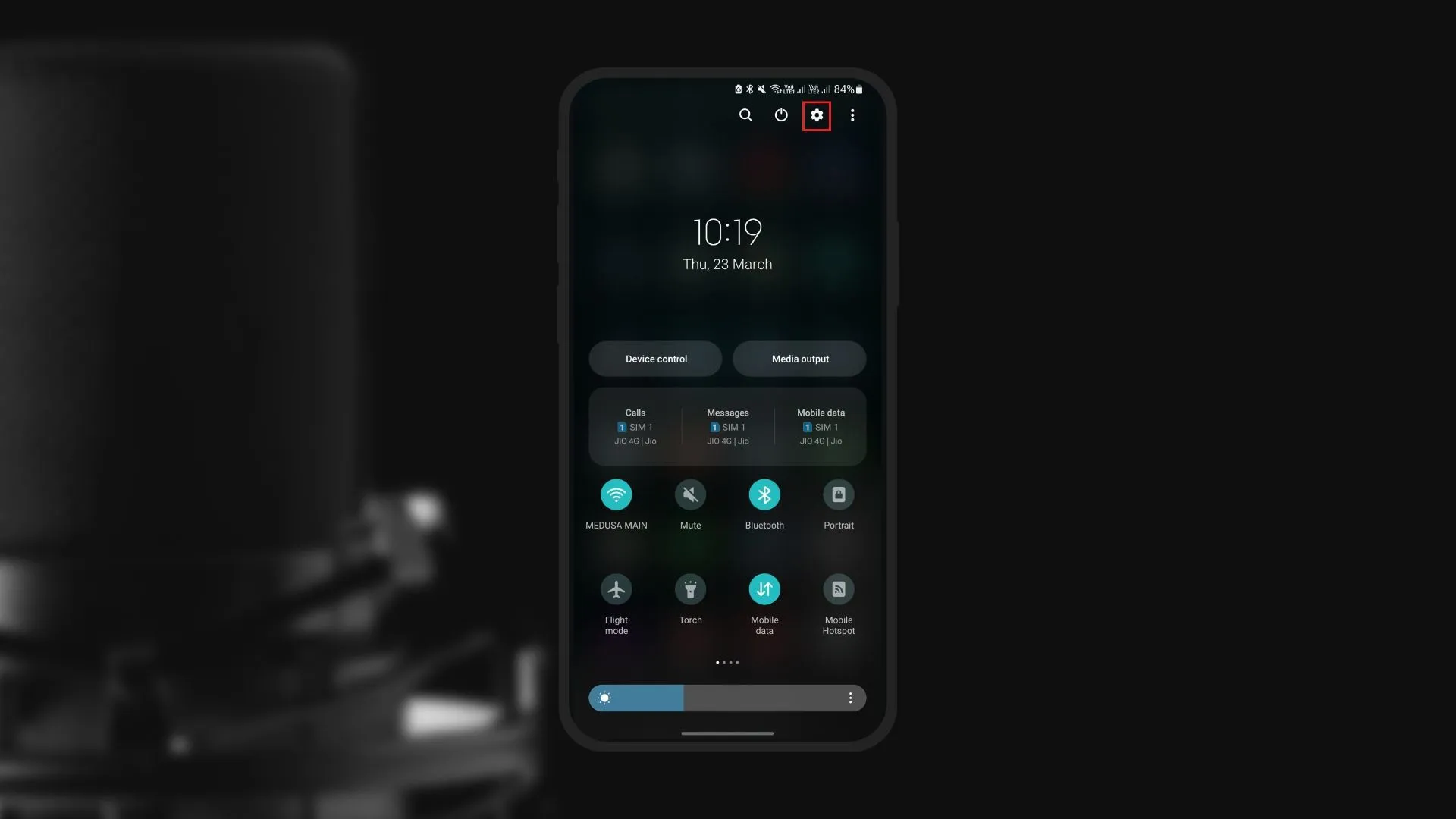
Stap 2: Navigeer naar Privacy-instellingen
Ga na het openen van de app Instellingen naar het gedeelte Privacy. Tik erop om het menu Privacy-opties te openen.
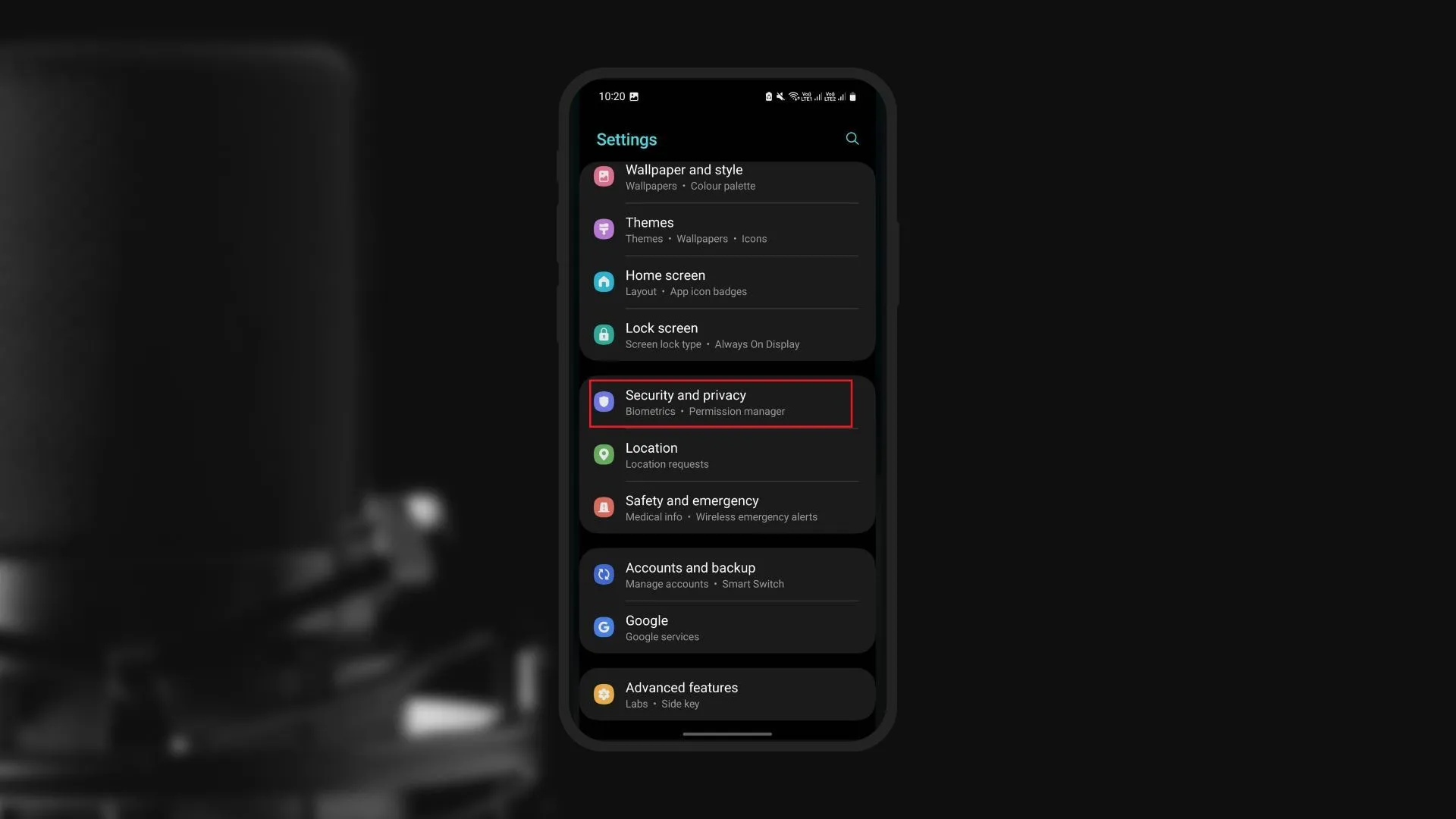
Stap 3: Open Permissiebeheer
Er is een optie “Permission Manager” in het menu Privacy-instellingen. Klik hier voor een lijst met machtigingen die verschillende apps op uw apparaat kunnen vragen.
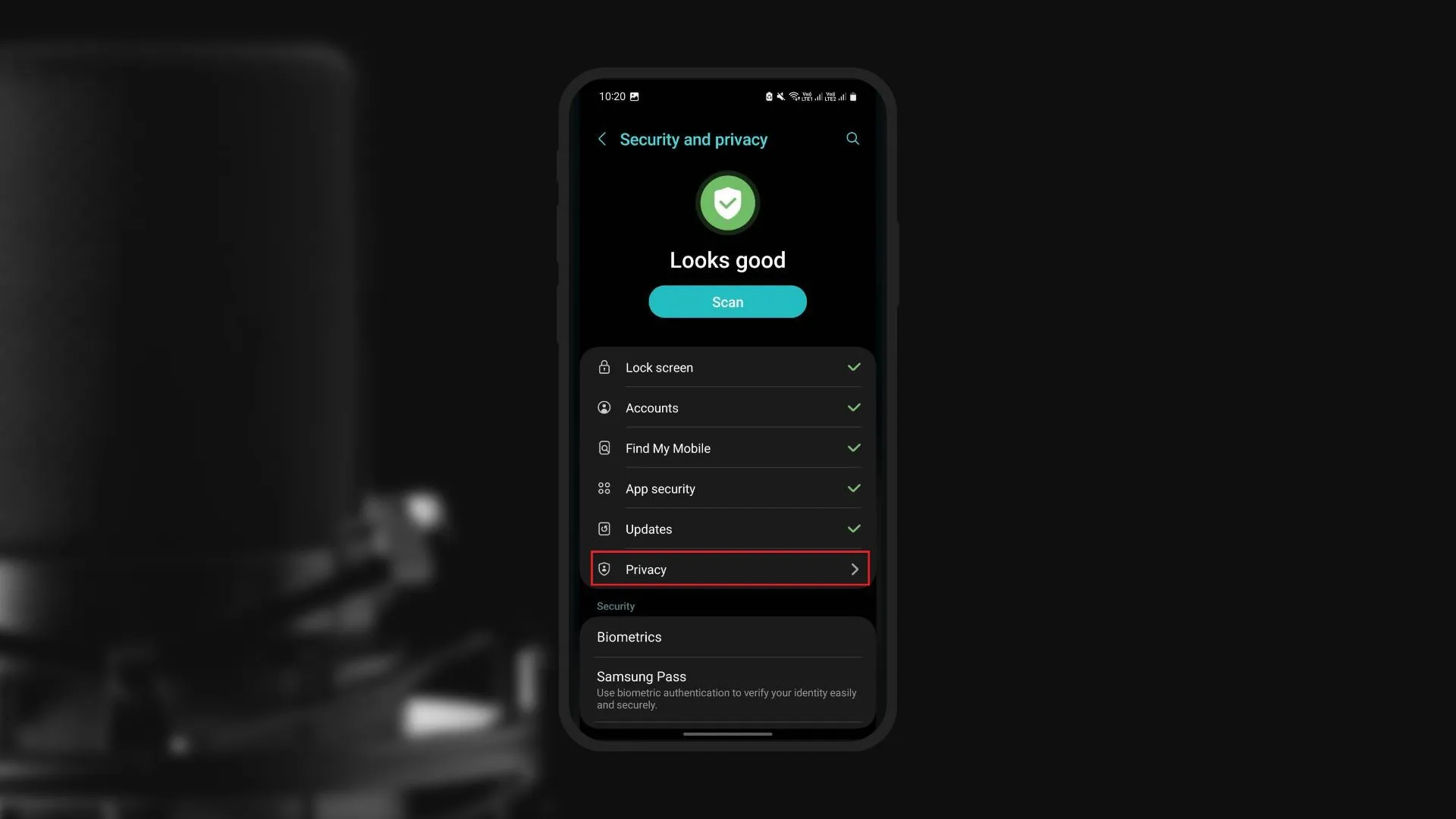
Stap 4: zoek de machtiging Microfoon
Doorloop de machtigingenlijst voor machtigingenbeheer totdat u bij de sectie Microfoonmachtigingen komt. Klik hierop om een lijst met apps te zien die microfoontoegang hebben op uw apparaat.
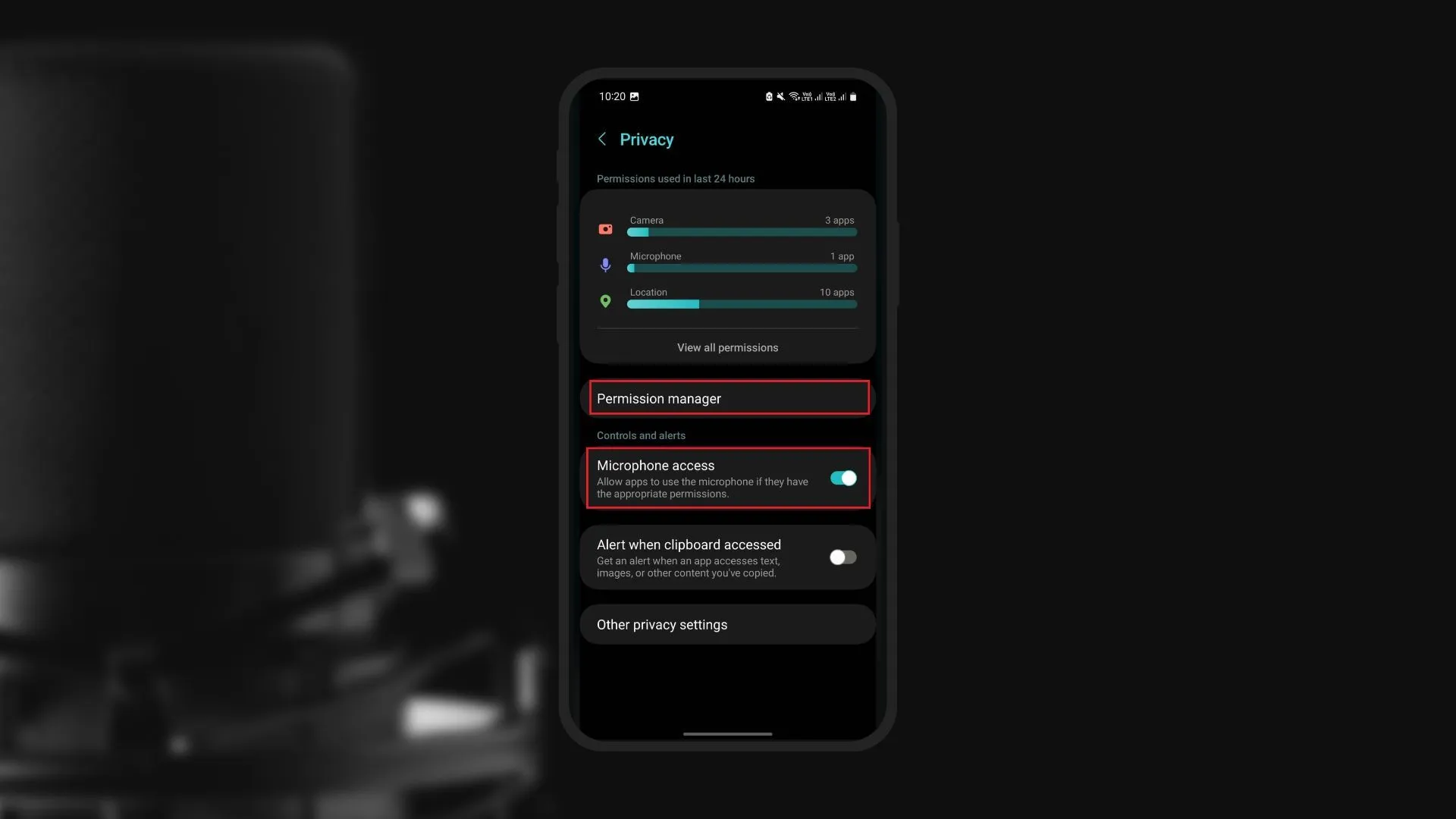
Stap 5: Schakel microfoontoegang uit voor individuele apps
U ziet de huidige machtigingsstatus voor elke app nadat u de lijst met apps met microfoontoegang hebt gevonden. Om microfoontoegang voor een specifieke app uit te schakelen, klikt u op de naam en kiest u Weigeren in het menu dat verschijnt. Herhaal dit proces voor elke app waarvoor u microfoontoegang wilt uitschakelen.
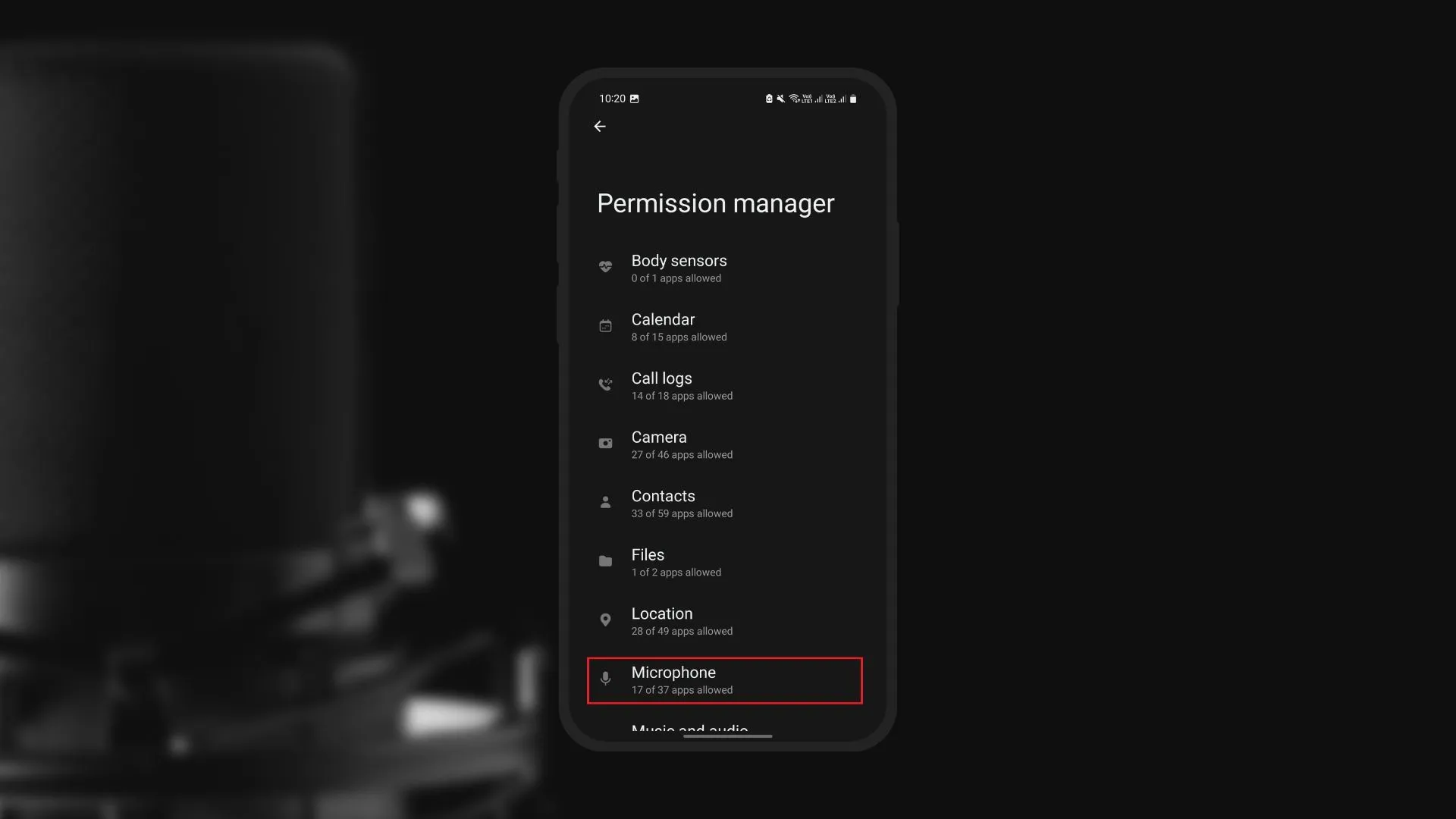
Stap 6: Controleer uw wijzigingen
Wanneer u de microfoontoegang voor de relevante apps hebt stopgezet, controleert u uw aanpassingen om er zeker van te zijn dat de microfoon is uitgeschakeld voor die apps. Als u per ongeluk de microfoon uitschakelt voor een app die deze nodig heeft voor essentieel functioneren, kunt u eenvoudig de eerdere instellingen herstellen door de stappen te herhalen, maar Toestaan te selecteren in plaats van Weigeren.
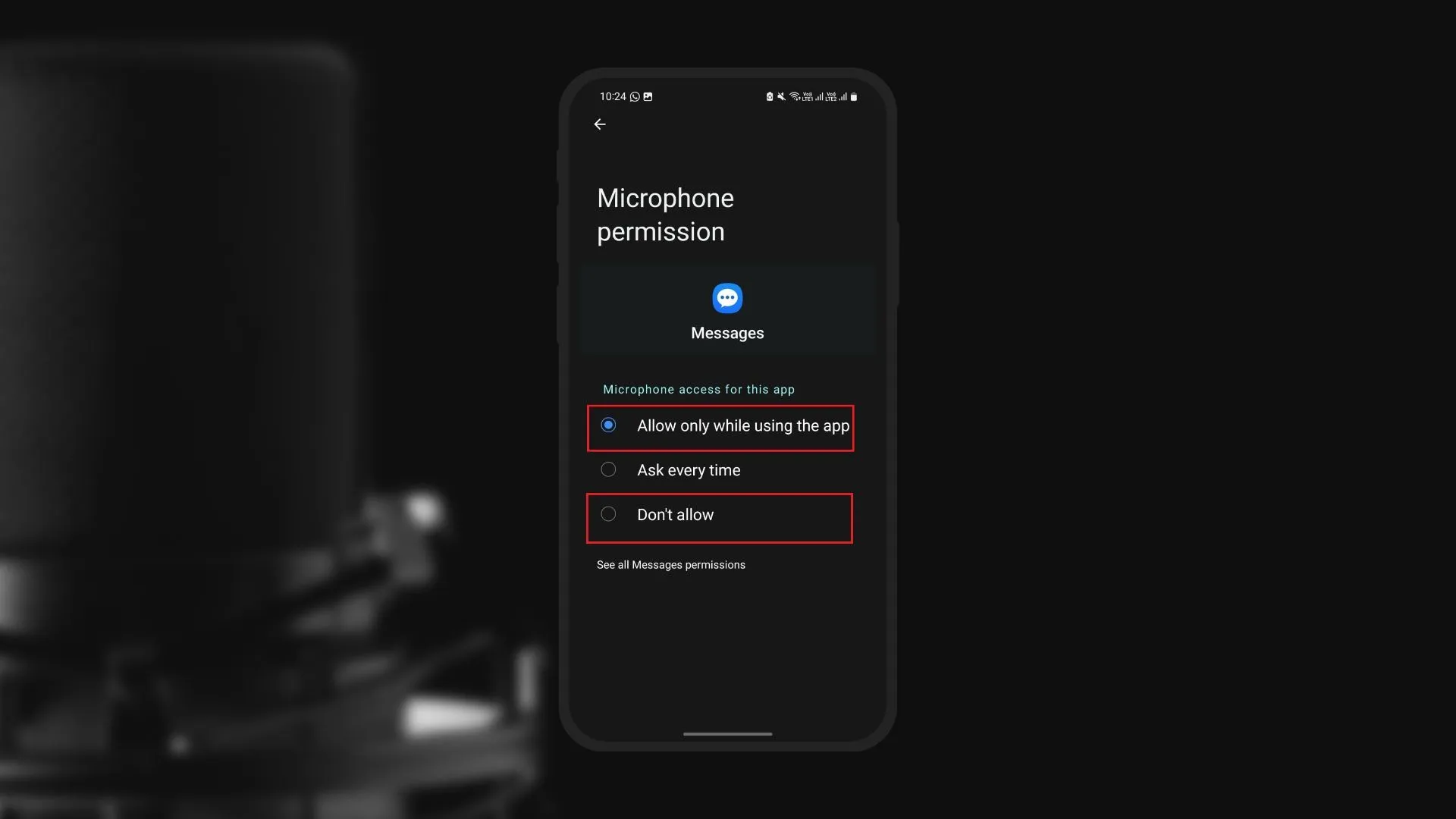
Alternatieve methode: een app van derden gebruiken
Een app van derden die speciaal voor dit doel is ontworpen, is een andere manier om de microfoon op uw Android-apparaat uit te schakelen. In de Google Play Store zijn er verschillende apps die de microfoon kunnen stoppen met een enkele veegbeweging, zoals ‘Mute Mic’ en ‘Microphone Block’.
Als gevolg hiervan bieden deze apps een gemakkelijke en handige manier om de microfoon uit te schakelen zonder de machtigingsinstellingen voor elke afzonderlijke app te hoeven doorlopen. Opgemerkt moet worden dat voordat u een applicatie van derden installeert, u de betrouwbaarheid ervan moet onderzoeken en gebruikersrecensies moet lezen om te bevestigen dat deze betrouwbaar en functioneel is.
Conclusie
Ten slotte is het uitschakelen van de microfoon op uw Android-apparaat een belangrijke stap in het beschermen van uw privacy en het waarborgen van de veiligheid van uw persoonlijke gegevens. U kunt microfoontoegang voor afzonderlijke apps eenvoudig uitschakelen door de stapsgewijze handleiding in dit artikel te volgen of door een gerenommeerde app van derden te gebruiken, waardoor u meer controle over uw privacy krijgt.
Het is van cruciaal belang om app-machtigingen regelmatig te evalueren om ervoor te zorgen dat alleen betrouwbare applicaties toegang hebben tot gevoelige functies zoals de microfoon. Bovendien, omdat sommige apps microfoontoegang nodig hebben voor hun kernfuncties, moet het uitschakelen van de microfoon met de nodige voorzichtigheid worden gedaan om de balans tussen privacy en functionaliteit te behouden. Door deze methoden te volgen, kunt u uw privacy goed beschermen terwijl u geniet van de vele voordelen die uw Android-apparaat te bieden heeft.




Geef een reactie